Google Documents adalah salah satu cara terbaik untuk membuat dan berbagi dokumen untuk semua tujuan, dan salah satu alasan utama untuk itu adalah karena memungkinkan berbagai kemampuan pemformatan. Jika ada sesuatu yang layak dimasukkan dalam dokumen Anda untuk mengatur atau menyampaikan pesan Anda dengan lebih baik, Google Documents mungkin mendukungnya.
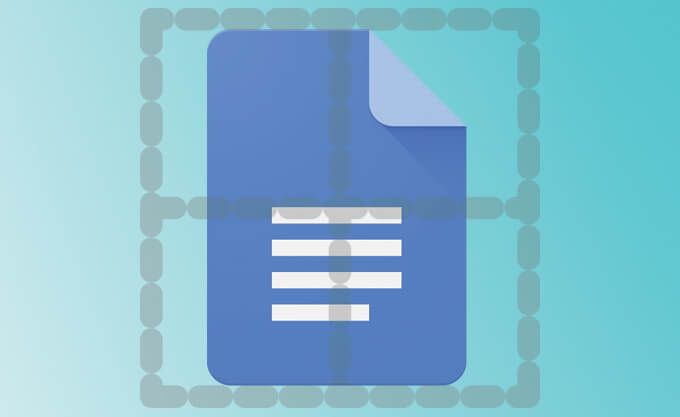
Namun, beberapa opsi pemformatan Google Documents bisa sedikit rumit bagi pengguna baru. Tidak semua opsi melompat ke arah Anda, dan Anda mungkin merasa sulit untuk mendapatkan dokumen Anda persis seperti yang Anda inginkan.
Meskipun Anda dapat pisahkan dokumen menjadi kolom dengan Google Documents, Anda mungkin lebih mudah membuat tabel untuk tujuan yang sama. Namun, batas tabel terkadang terlihat kasar dan tidak enak dilihat. Untungnya, ada cara untuk menghilangkannya.
Cara Menyembunyikan Perbatasan Tabel di Google Documents
Membuat teks di Google Documents menggunakan tabel dengan perbatasan tersembunyi adalah pengganti yang bagus untuk opsi pemformatan kompleks lainnya. Mari kita membahas bagaimana mencapai ini, langkah demi langkah.
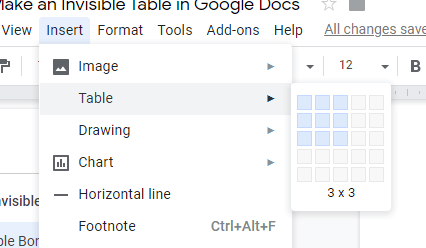
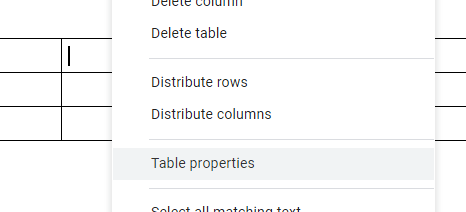
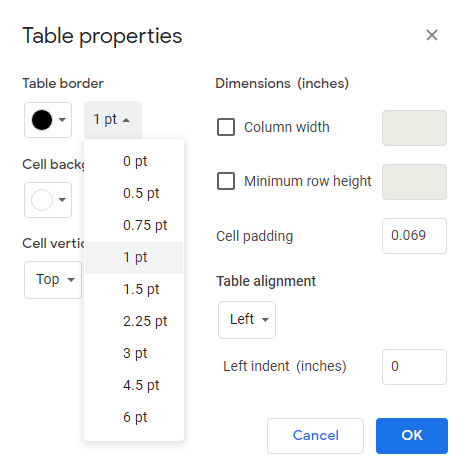
Mengklik opsi, layar dengan properti tabel Anda akan muncul. Properti ini termasuk batas tabel, yang dapat Anda ubah dengan warna dan ketebalan.
Sementara banyak orang akan mencapai membuat tabel yang tidak terlihat dengan mengatur warna batas menjadi putih, ini bukan praktik terbaik. Jika sesuatu terjadi di mana warna latar belakang dokumen diubah, Anda akan terlihat agak amatir.
In_content_1 all: [300x250] / dfp: [640x360]->Alih-alih, ubah ketebalan perbatasan menjadi 0 pt. Ini sepenuhnya akan menghapus batas meja Anda, memungkinkan Anda untuk menggunakan selnya untuk mengatur teks Anda dengan cara yang mirip dengan menyiapkan halaman multi-kolom.
Jika Anda ingin membatalkan perubahan ini dan melihat batas sel tabel lagi, cukup ubah ketebalan batas ke nilai lainnya. Standarnya adalah 1 pt.
Tabel tanpa batas adalah cara yang bagus untuk memformat teks Anda dengan cara yang layak yang akan membutuhkan pengaturan dokumen yang lebih rumit. Hanya perlu waktu beberapa detik, jadi pertimbangkan jika Anda membutuhkan teks yang terbatas pada beberapa baris atau kolom.